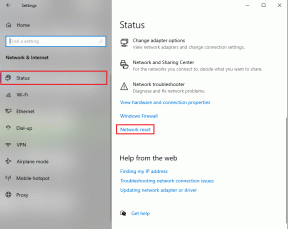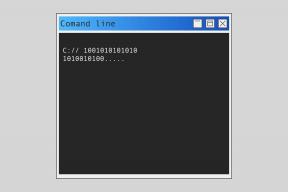Cara Menghapus SearchMine Dari Mac Anda
Bermacam Macam / / April 05, 2023
Jika Anda menggunakan Mac, bukan berarti Anda sepenuhnya terlindungi dari malware. Ada banyak cara Mac dapat disusupi, dan SearchMine adalah salah satu jenis malware yang paling umum. Jika Anda belum mengetahuinya, artikel ini akan menunjukkan kepada Anda apa itu SearchMine dan cara menghapus SearchMine dari Mac Anda.

Pertama-tama, SearchMine adalah ekstensi peramban jahat yang biasanya dipasang di Mac tanpa sepengetahuan pengguna. Setelah diinstal, itu akan menjadikan searchmine.net sebagai mesin pencari default, menampilkan iklan yang mengganggu, dan mengirimkan hasil pencarian ke pengiklan.
Selain itu, menambahkan toolbar ke browser dan mulai melacak dan mengumpulkan aktivitas online pengguna untuk dijual ke pihak ketiga. Karena kurangnya folder aplikasi dan kurangnya penyertaan dalam daftar program terinstal Finder, sulit ditemukan. Tapi bagaimana itu datang ke Mac Anda? Ayo cari tahu.
Bagaimana SearchMine Hadir di Mac Anda
SearchMine diklasifikasikan sebagai a program yang mungkin tidak diinginkan (PUP) dan terinstal di Mac melalui perangkat lunak yang dibundel.
Meskipun perangkat lunak ini mungkin sah, biasanya dilengkapi dengan SearchMine dan program lain yang tidak Anda perlukan.
Jadi, saat memasang perangkat lunak baru, penting untuk mengetahui situs web tempat Anda mengunduh dan menelusuri program paket yang mungkin disertakan. Periksa daftar program yang tidak Anda kenal dan hapus centang sebelum melanjutkan.
Namun, jika Anda sudah memiliki SearchMine, lanjutkan ke bagian berikutnya untuk mempelajari cara menghapusnya.
4 Cara Menghapus SearchMine di Mac
Berikut adalah 4 cara untuk menghapus SearchMine dari Mac Anda Nah jika Anda entah bagaimana jatuh ke perangkap SearchMine. Mari kita mulai dengan yang termudah.
1. Singkirkan SearchMine Dari Mac Menggunakan System Preferences
Pembajak memanfaatkan profil untuk mendapatkan akses pengaturan peramban. Dalam metode ini, kami akan menggunakan Preferensi Sistem Mac untuk menghentikan pembajak peramban menghentikan Anda untuk kembali ke pengaturan default peramban.
Langkah 1: Dari Dock, buka System Preferences, atau klik ikon Apple di kiri atas dan pilih System Preferences.

Langkah 2: Buka profil.
Catatan: Jika Anda tidak memiliki profil konfigurasi apa pun di Mac Anda, ikon profil tidak akan muncul.

Langkah 3: Tekan tombol '–' untuk menghapus profil jahat dari daftar jika Anda menemukan sesuatu yang mencurigakan.
Perhatikan profil yang disebut AdminPrefs, Pengaturan Safari, atau Pengaturan Chrome.
Catatan: Gambar yang ditampilkan hanya untuk tujuan referensi.
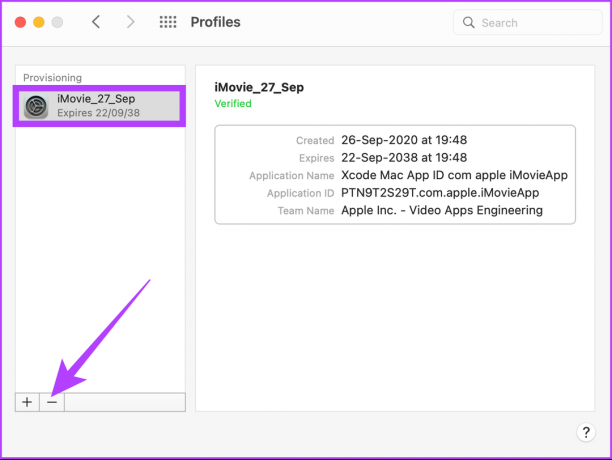
Dan dengan cara ini, Anda akan bebas dari pembajak SearchMine. Tetapi bagaimana jika SearchMine hadir dengan beberapa aplikasi yang dibundel? Nah, kita juga bisa menghapusnya dari sana. Ikuti.
2. Hapus SearchMine dan Semua File Terkait
Metode ini akan mencari melalui folder Aplikasi Mac Anda, folder Perpustakaan, dan folder Login untuk menemukan aplikasi SearchMine.
Catatan: Beberapa gambar yang disertakan dalam bagian ini hanya untuk referensi.
Langkah 1: Tekan 'Cmd + Spasi' pada keyboard Anda untuk meluncurkan Spotlight, ketik Pemantau Aktivitas, dan tekan Enter.

Langkah 2: Sekarang, cari proses apa pun yang disebut 'SearchMine.'
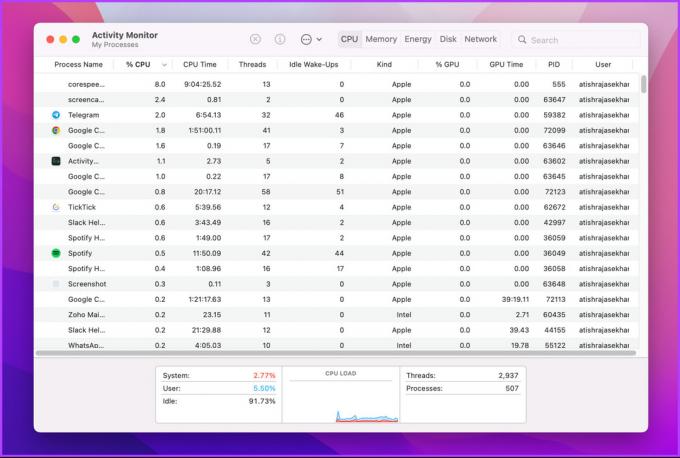
Langkah 3: Jika Anda mendeteksinya, pilih dan klik ikon Stop.

Langkah 4: Pilih tombol Force Quit pada prompt.

Langkah 5: Arahkan ke Aplikasi dan cari SearchMine.

Langkah 6: Jika Anda menemukannya, klik kanan dan pilih ‘Move to Bin.’

Itu dia. Mac Anda sekarang bebas dari SearchMine. Anda dapat memeriksa ulang dengan memeriksa item login. Begini caranya.
Langkah 7: Dari Dock, buka System Preferences.

Langkah 8: Buka 'Pengguna & Grup.'

Langkah 9: Klik pada tab Item Login.
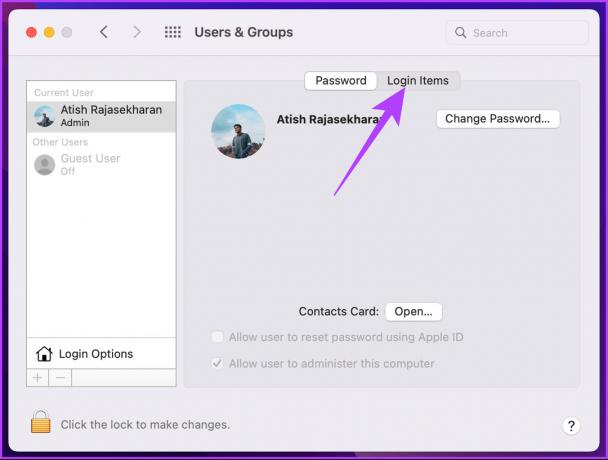
Langkah 10: Jika Anda menemukan sesuatu yang mencurigakan yang mungkin merupakan pembajak peramban SearchMine, klik kunci untuk melakukan perubahan.
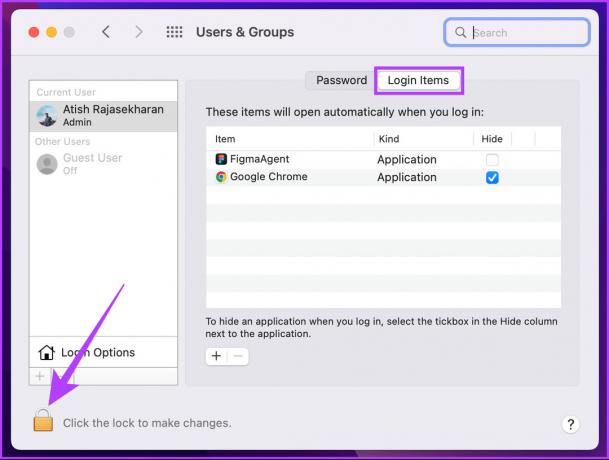
Langkah 11: Masukkan kata sandi Anda.

Langkah 12: Pilih item dan klik tombol '–' untuk menghapusnya.

Pemeriksaan ganda akan mencegah SearchMine kembali ke Mac Anda. Namun, jika SearchMine terus kembali, berikut cara menemukannya di disk Anda.
Langkah 13: Di finder, pilih 'Go to Folder' dari menu Go atau cukup tekan 'Shift + Cmd + G' di keyboard Anda.

Langkah 14: Sekarang, rekatkan setiap lokasi yang disebutkan di bawah, satu per satu, ke dalam kotak telusur dan tekan Buka setelah setiap lokasi.
~/Library/LaunchAgents/Library/LaunchAgents/Library/LaunchDaemons/Perpustakaan/Dukungan Aplikasi

Pastikan setiap folder bebas dari file terkait malware. Buang semuanya jika Anda menemukannya, tetapi berhati-hatilah untuk tidak menghapus file penting apa pun.
3. Hapus SearchMine Dari Chrome, Safari, dan Firefox
Karena langkah-langkahnya berbeda untuk browser web, kami telah membuat daftar langkah-langkah untuk masing-masing browser secara terpisah. Pilih browser web Anda dan ikuti langkah-langkah yang sesuai untuk menghapus SearchMine.
A. Cara Menyingkirkan SearchMine Dari Chrome
Langkah 1: Buka Chrome dan rekatkan alamat di bawah ini ke bilah alamat.
chrome://pengaturan/ 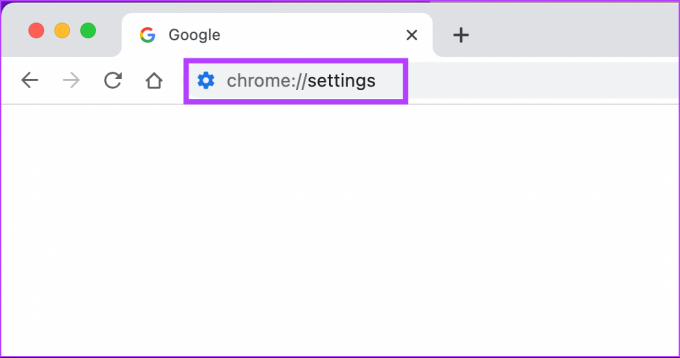
Langkah 2: Pilih Atur Ulang Pengaturan di sidebar dan klik 'Pulihkan pengaturan ke default aslinya.'
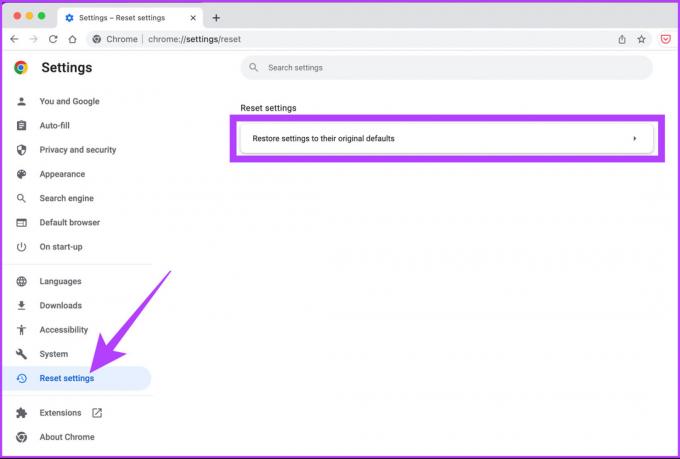
Langkah 3: Tekan tombol Atur Ulang Pengaturan pada kotak dialog untuk mengonfirmasi pengaturan ulang Chrome.

Langkah 4: Sekarang, rekatkan alamat di bawah ke bilah alamat untuk membuka kebijakan Chrome.
chrome://kebijakan 
Jika Anda menemukan kebijakan yang mencurigakan, ikuti terus langkah-langkahnya; jika tidak, lompat ke Langkah 7.
Langkah 5: Tekan 'Cmd + Spasi' pada keyboard Anda untuk membuka Spotlight, ketik Aplikasi terminal, dan tekan Enter.

Langkah 6: Tempel perintah yang disebutkan di bawah ini, satu demi satu.
default tulis com.google. Beranda ChromeIsNewTabPage -bool falsedefault tulis com.google. ChromeNewTabPageLocation -string "https://www.google.com/"default tulis com.google. Beranda ChromeLokasi -string "https://www.google.com/"default hapus com.google. Chrome DefaultSearchProviderSearchURLdefault hapus com.google. Chrome DefaultSearchProviderNewTabURLdefault hapus com.google. Chrome DefaultSearchProviderName
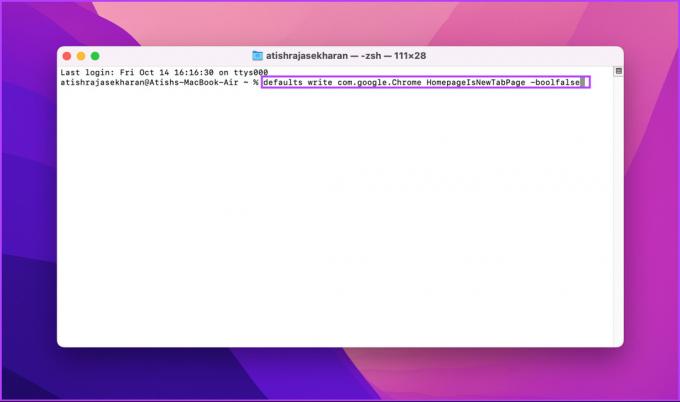
Langkah 7: Pilih Chrome dari bilah menu dan klik Keluar dari Google Chrome. Sekarang, mulai ulang.

Itu dia. Chrome akan mulai dengan pengaturan default. Tetapi bagaimana jika Anda menggunakan Safari? Ikuti langkah-langkah di bawah ini.
B. Cara Menghapus SearchMine Dari Safari
Anda harus mencatat itu menghapus data dapat mengeluarkan Anda dari beberapa situs web atau mengubah perilakunya.
Catatan: Beberapa gambar yang ditampilkan di bawah ini hanya untuk referensi.
Langkah 1: Tekan 'Cmd + Spasi' pada keyboard Anda untuk membuka Spotlight, ketik Safari, dan tekan Enter.

Langkah 2: Buka Preferensi di menu Safari.

Langkah 3: Buka tab Tingkat Lanjut.
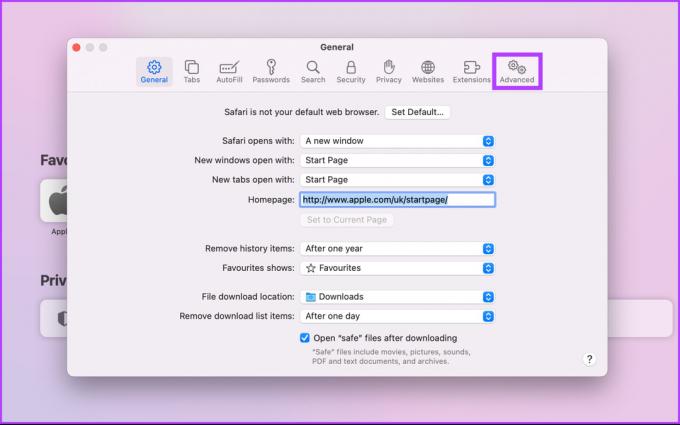
Langkah 4: Centang kotak di sebelah 'Tampilkan menu Kembangkan di bilah menu.'

Langkah 5: Sekarang, klik Kembangkan di bilah menu dan pilih Kosongkan Cache.
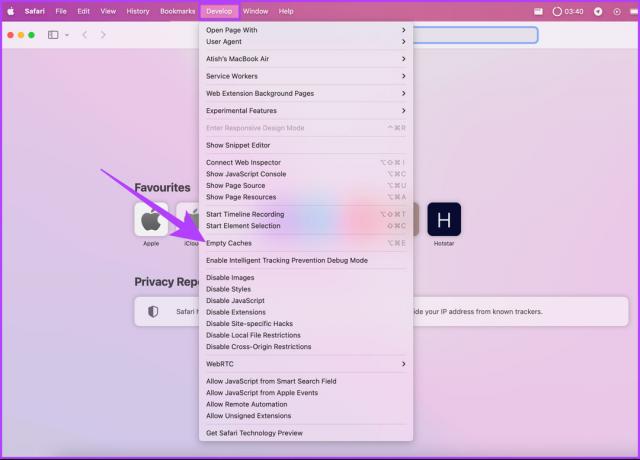
Langkah 6: Buka menu Safari dan klik Hapus Riwayat.
Catatan: Pilih semua riwayat dari menu tarik-turun dan tekan Bersihkan Riwayat.


Langkah 7: Kembali ke Preferensi.
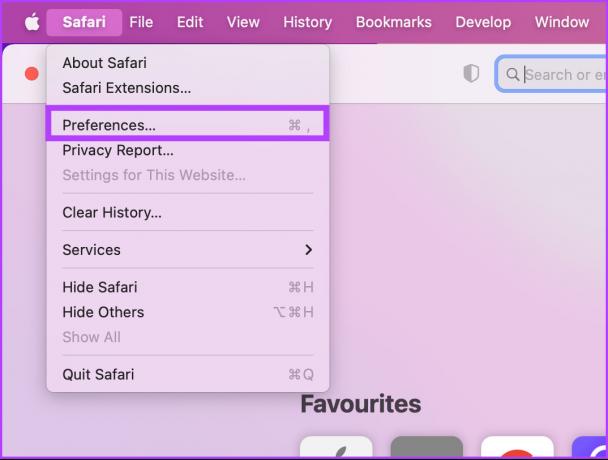
Langkah 8: Pilih tab Privasi dan klik 'Kelola Data Situs Web' untuk membuka daftar situs web yang menyimpan data penjelajahan Anda.

Langkah 9: Pilih situs web yang teduh, tekan Hapus, dan klik Selesai.
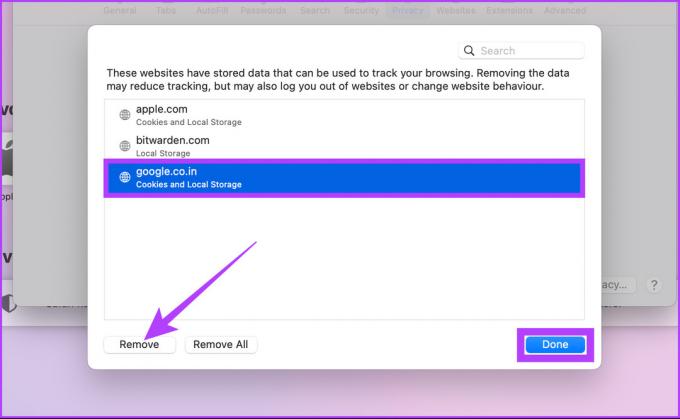
Langkah 10: Buka tab Umum dan periksa Beranda.
Pastikan itu yang ingin Anda gunakan sebagai halaman awal Anda.
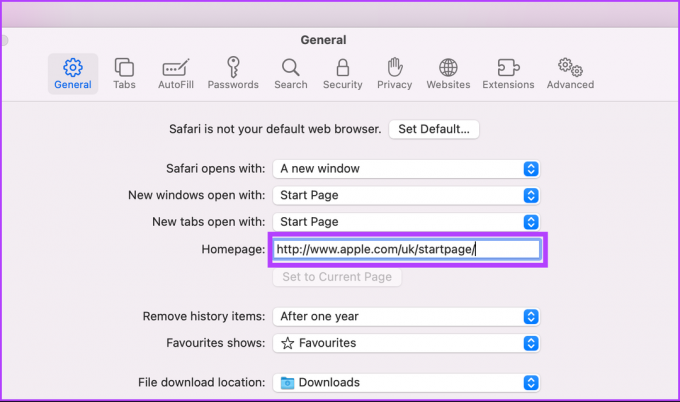
Langkah 11: Terakhir, buka tab Ekstensi untuk memeriksa yang berbahaya.
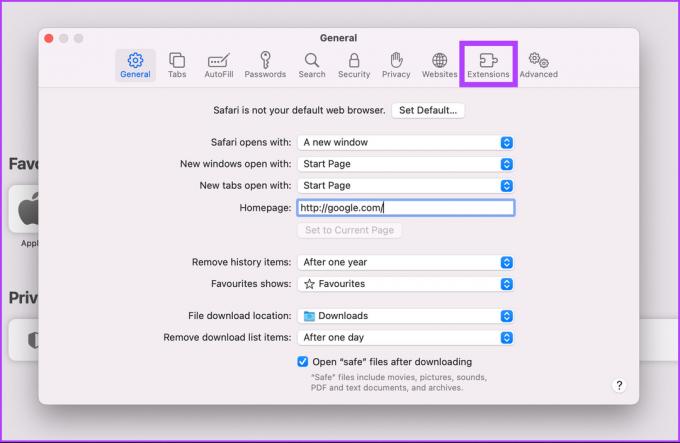
Langkah 12: Pilih dan klik Uninstall.

Itu dia! Anda telah berhasil membersihkan browser Safari. Ikuti terus untuk melihat cara menghapus SearchMine dari Firefox.
C. Cara Menghapus SearchMine Dari Firefox
Langkah 1: Buka Firefox, dan di bilah alamat, rekatkan alamat di bawah ini, dan tekan Enter.
tentang: dukungan
Langkah 2: Klik Refresh Firefox di sisi kanan.

Langkah 3: Di kotak dialog, klik tombol Segarkan Firefox.
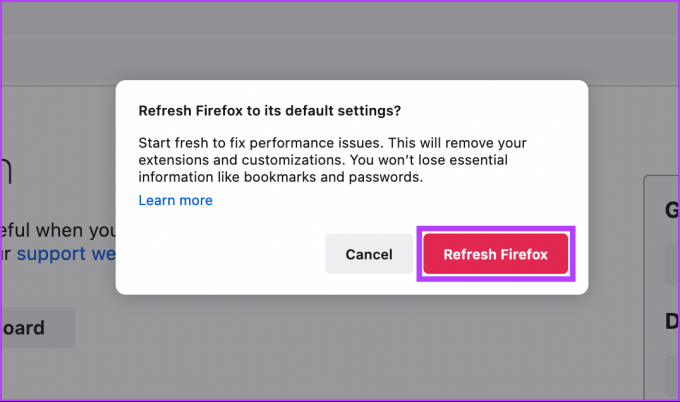
Browser akan memulai ulang dan kembali ke pengaturan default.
4. Gunakan Alat Pihak Ketiga untuk Menghapus SearchMine dengan Cepat
Anda dapat menggunakan alat pihak ketiga jika Anda tidak ingin melalui proses langkah demi langkah untuk menghilangkan pembajak peramban SearchMine. Salah satu alat tersebut adalah Malwarebytes, yang kami miliki tertutup secara luas.
FAQ tentang SearchMine di Mac
Ini mungkin karena Anda mungkin menginstal perangkat lunak atau malware yang tidak diinginkan di komputer Anda:
Apple tidak memberi tahu pengguna tentang peringatan virus. Orang-orang ini adalah penipu yang mengirim pesan palsu yang mengatakan bahwa perangkat Anda terkena virus. Berhati-hatilah.
Membuang Pembajak Peramban
Pembajak peramban seperti SearchMine adalah umum, tetapi hanya sedikit pengguna yang berhati-hati agar malware tidak mengambil alih pencarian mereka atau, dalam hal ini, melihat apa yang mereka cari. Ada alasan di balik nama SearchMine; itu menambang data pencarian Anda dan menjualnya di pasar. Seperti biasa, lebih baik mencegah daripada memadamkan api untuk menjaga Anda PC aman dari virus dan malware.